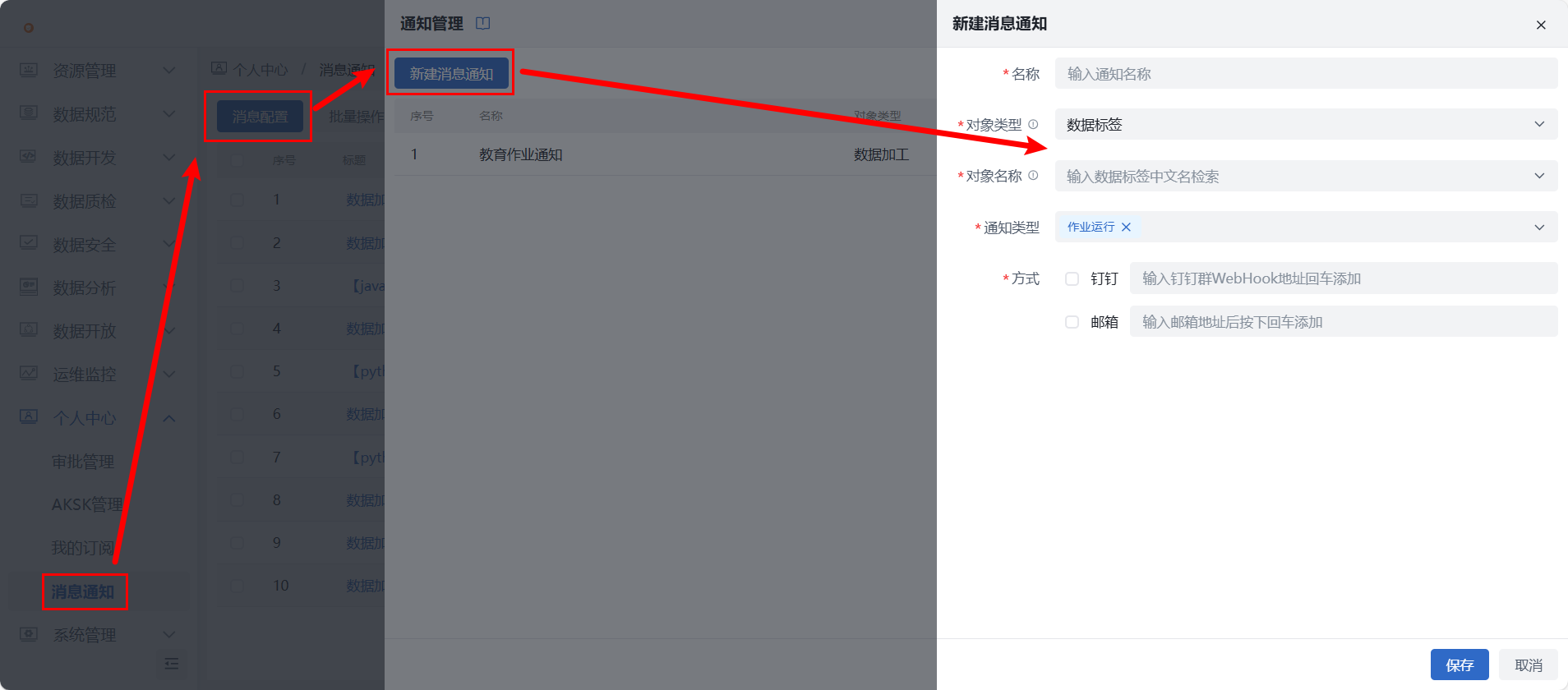标签开发
业务场景
用户将学生成绩表中的各科成绩字段构建为数据标签,并通过标签加工对满足标签值的数据行进行自动打标,以标记出“优秀学生”。
前提条件
- 平台部署完毕,数据开发服务正常;
- 用户拥有数据标签模块权限
使用限制
- 数据标签需选择当前空间中 DWD 及以上层级的数据表
- 同一个数据表只可被一个标签加工作业选择
- 若已开启业务权限管控,需提前获取对应数据表的相关权限
操作流程
第一步:准备数据表
在资源管理 > 数据表管理 > 全仓数据表管理界面,确保该页面已有所需打标的数据表,且表中数据正确。若无所需数据表,可通过新建表并导入数据,或批量数据加工完成数据表及数据的准备。本实践中以提前准备好所需的学生成绩表。
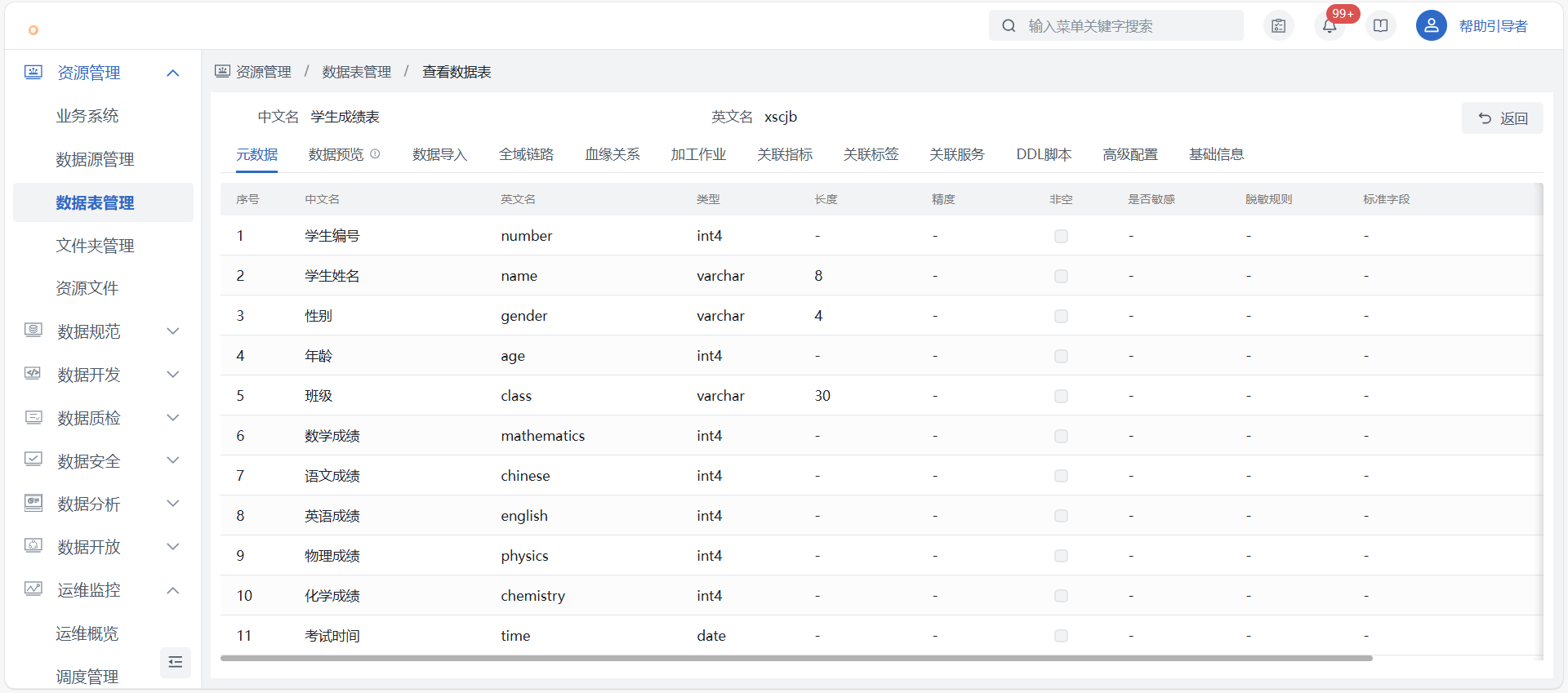
因为数据标签需选择当前空间中 DWD 及以上层级的数据表,故假设该表已完成数据加工和质检,并将其置于 DWD 层以供数据消费者直接消费使用。
第二步:新建标签加工
1)在数据开发 > 数据标签 > 标签加工页面中点击“新建标签加工”,在新建页面完成配置标签基础信息,并选择需要打标的“学生成绩表”;选择“学生编号(number)”字段作为标识字段,作为识别数据记录行的唯一标识;选择“姓名(name)”字段作为标签信息对象,则打标结果表中会出现具体学生姓名以明确展示打标对象。
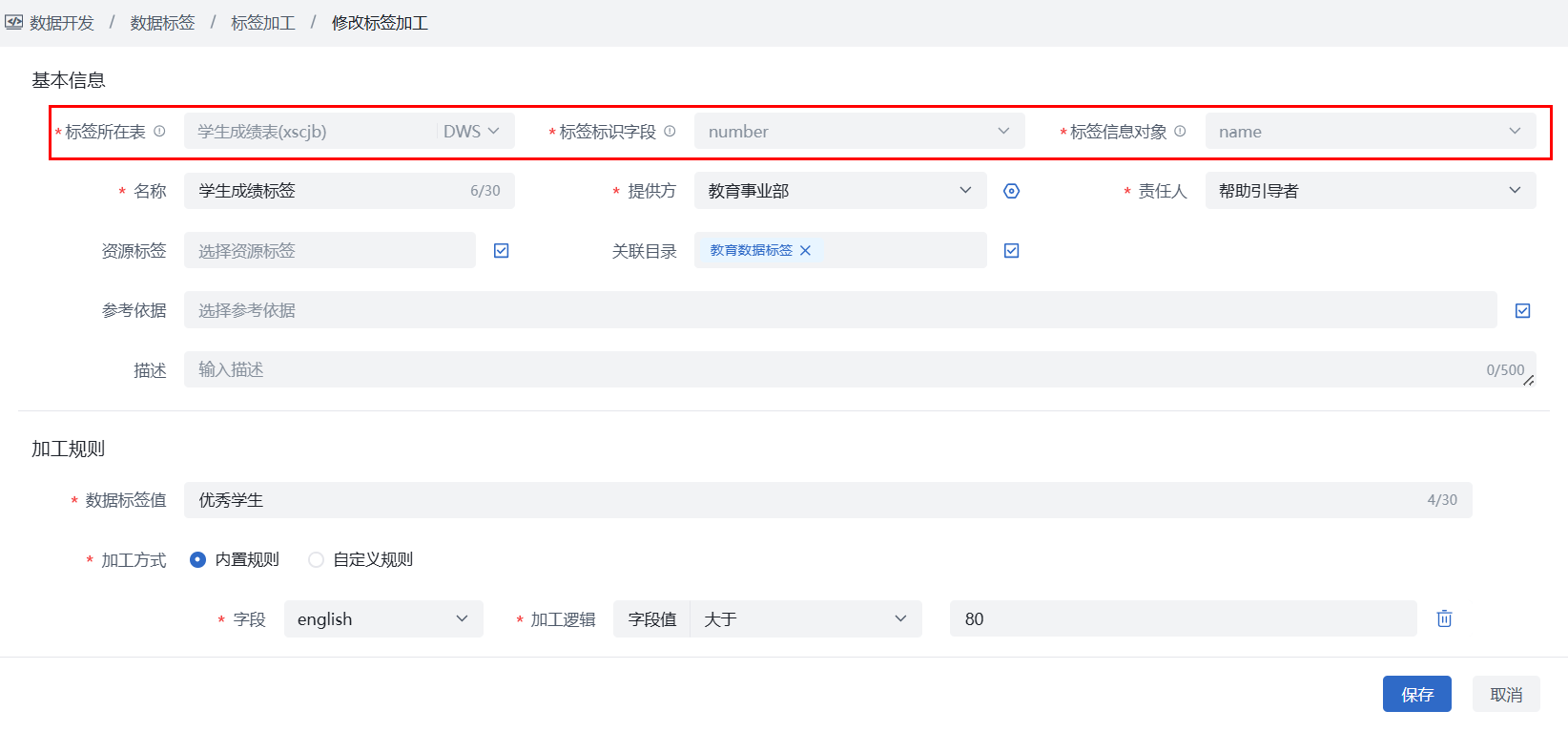
2)加工规则:需定义标签值,及该值的判定逻辑,可选择多个字段使用内置规则,或通过自定义规则编写数据过滤脚本实现。本实践中,优秀学生的标签是需要学生各科成绩都大于80分,则具体配置如下图所示,更多细节配置可查看标签加工介绍。
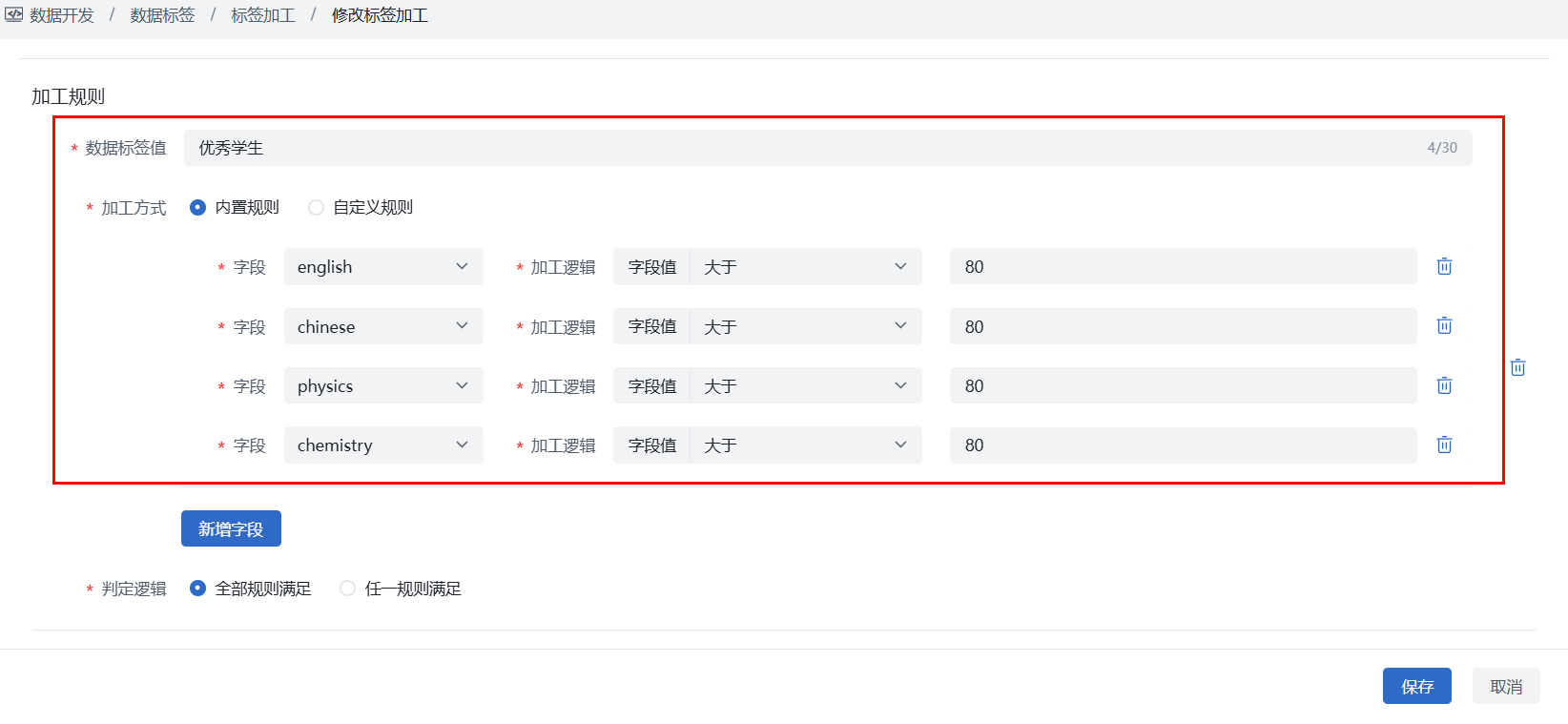
- 一个标签加工作业可定义多个标签值,各标签值、加工方式可自由定义,但加工方式仅限于所选数据表中的字段。
3)保存标签加工作业,并对当前作业完成调度配置后,再点击【上线】即可上线作业,按调度自动加工。
第三步:标签管理
1)在数据开发 > 数据标签 > 标签管理中可以看到与刚刚创建的标签加工作业同名的数据标签,此时可以关联已发布的目录并将数据标签发布至数据开放模块。
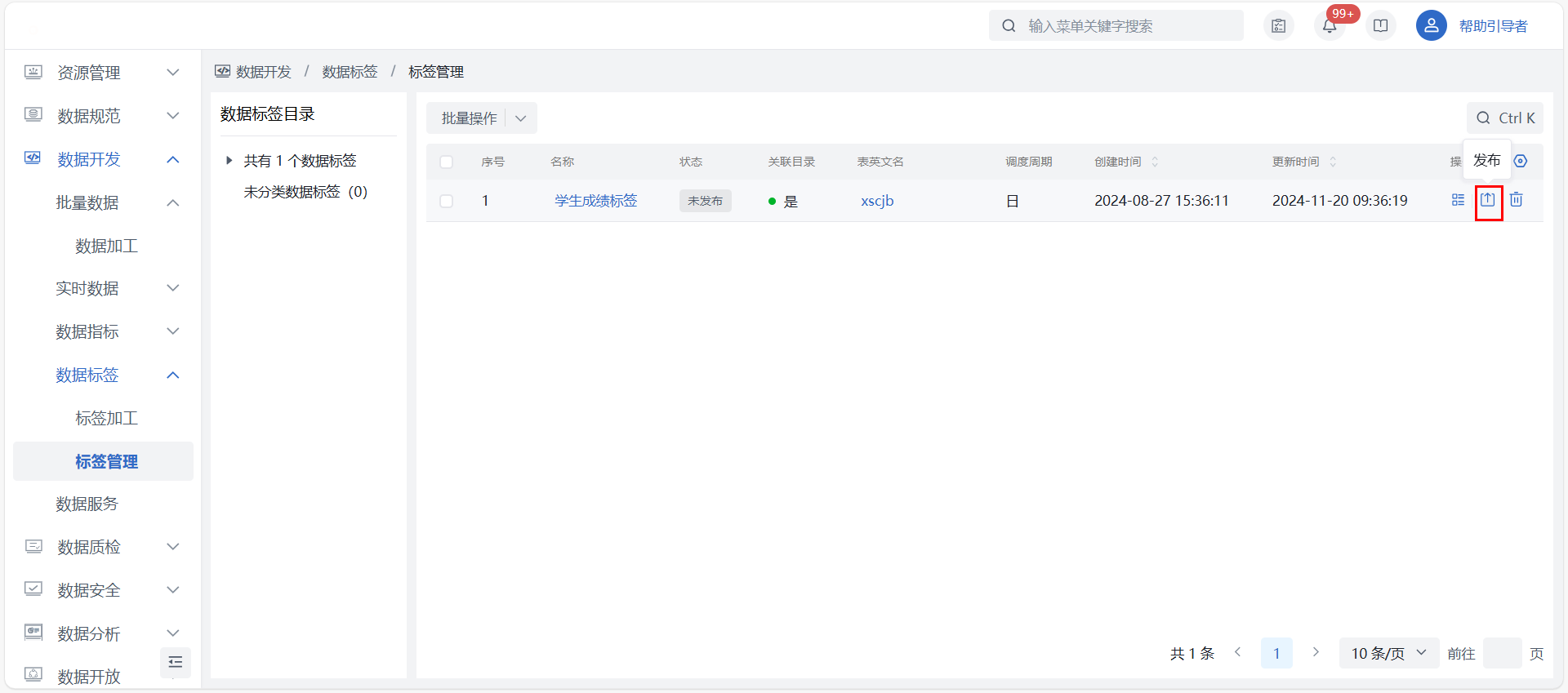
2)在数据开放 > 本空间资产 > 数据标签资产中可查看已发布的数据标签,以供所需用户进行申请消费。更多开放使用配置可查数据标签资产介绍申请访问。
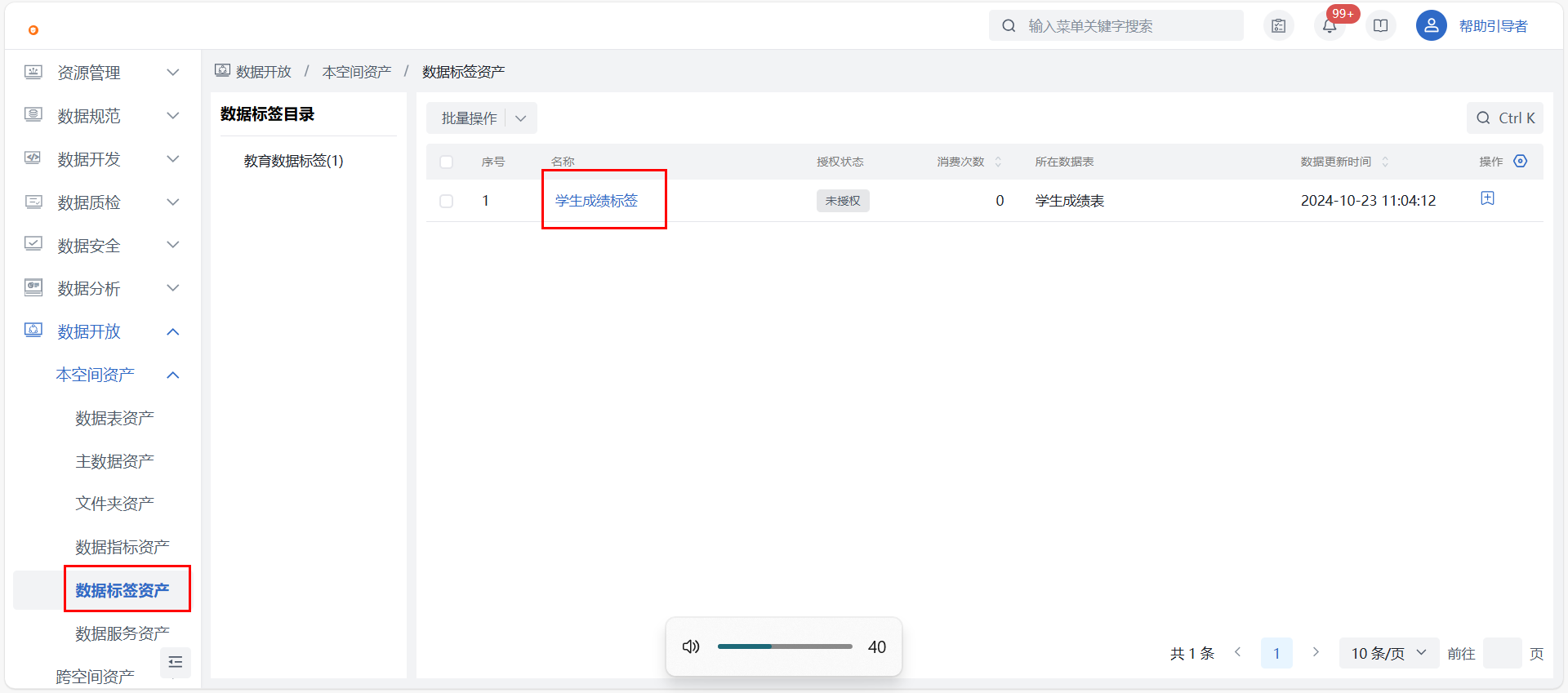
第四步:运维监控
1)调度管理:在运维监控_调度管理找到对应作业,点击【查看作业任务】可查看运行详情,主要信息包含作业任务调度明细、各调度的运行结果、日志下载等。
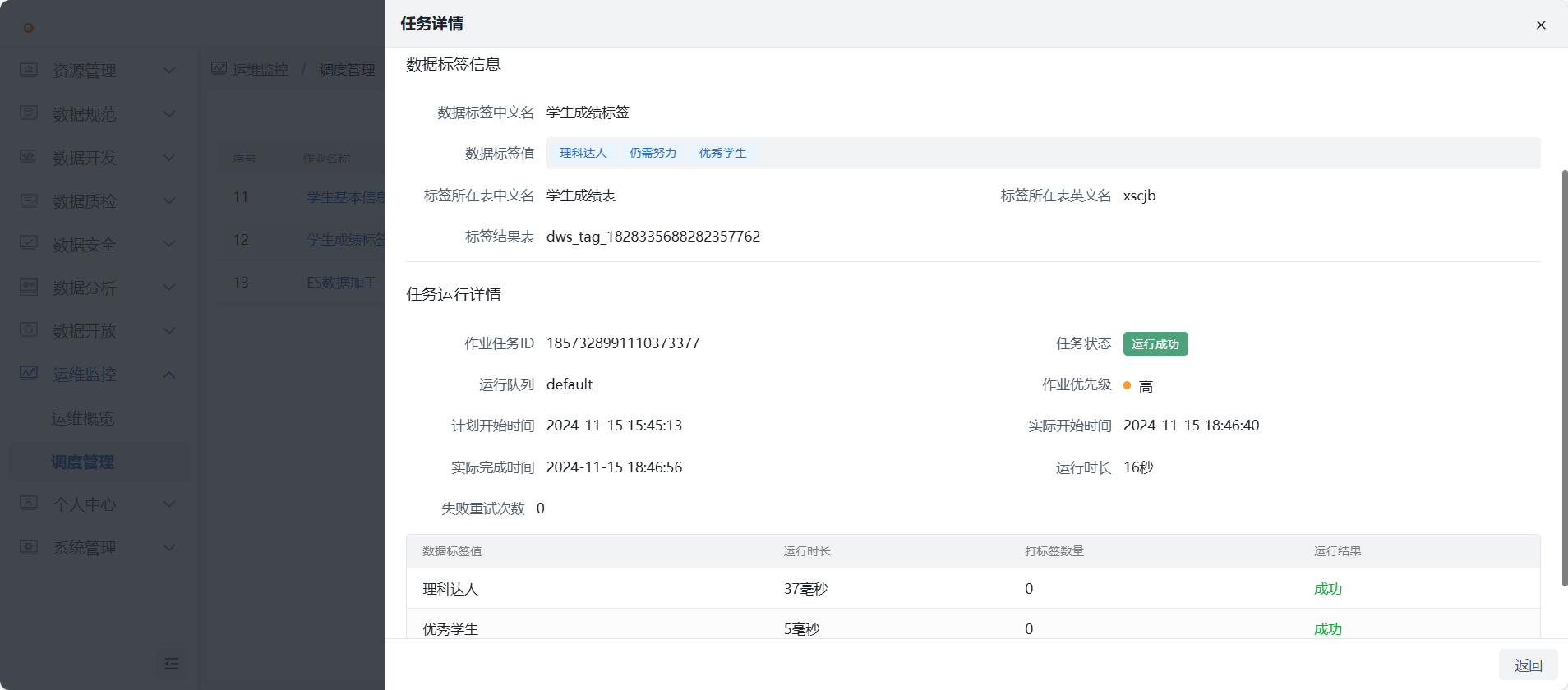 2)告警通知:若需监控作业状态,特别是运行失败,可在个人中心 > 消息通知中配置告警,支持邮件、钉钉群通知。对象类型选择“指标加工”、对象名称填写需监控的作业名称,通知类型选择“作业运行”,作业运行失败时,可发送消息通知。
2)告警通知:若需监控作业状态,特别是运行失败,可在个人中心 > 消息通知中配置告警,支持邮件、钉钉群通知。对象类型选择“指标加工”、对象名称填写需监控的作业名称,通知类型选择“作业运行”,作业运行失败时,可发送消息通知。